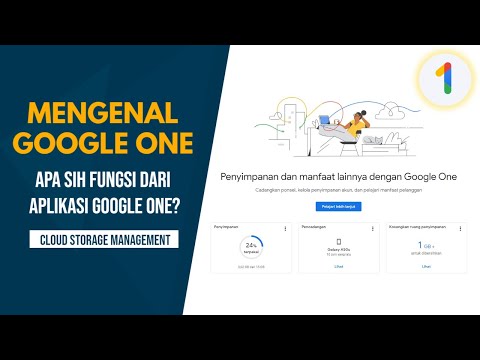Artikel wikiHow ini akan mengajarkan kepada Anda cara menulis ulasan untuk organisasi atau bisnis menggunakan halaman Facebook publiknya.
Langkah
Metode 1 dari 2: Seluler

Langkah 1. Buka aplikasi Facebook
Ini adalah aplikasi biru yang menampilkan huruf "f" putih di dalamnya.
Masuk ke Facebook jika diminta

Langkah 2. Ketuk pada bilah pencarian
Itu ada di bagian atas halaman.

Langkah 3. Ketik nama restoran atau bisnis

Langkah 4. Ketuk tombol pencarian
Itu muncul di sudut kanan bawah layar.
- Jika Anda menggunakan Android, itu muncul sebagai ikon kaca pembesar.
- Anda mungkin perlu menggulir ke kanan terlebih dahulu dan mengetuk halaman. Itu ada di deretan kategori di bagian atas halaman.

Langkah 5. Ketuk hasil yang muncul dalam daftar di bawah ini

Langkah 6. Ketuk Ulasan
Itu di bawah peringkat bintang rata-rata.

Langkah 7. Ketuk ikon Tulis Ulasan
Ini sekitar setengah halaman. Itu terlihat seperti selembar kertas dengan pensil di dalamnya. Anda akan melihat halaman dengan lima bintang kosong.

Langkah 8. Ketuk peringkat bintang
Anda dapat mengetuk salah satu bintang kosong (paling kiri terjauh Anda membencinya dan terjauh kanan Anda menyukainya). Anda juga memiliki pilihan untuk menekan angka di bawah bintang ("1" berarti Anda membencinya dan "5" berarti Anda menyukainya).

Langkah 9. Ketuk ikon globe di bawah nama Anda

Langkah 10. Pilih siapa yang dapat melihat ulasan Anda
Pastikan tanda centang ditampilkan di sebelah pilihan Anda.
- Publik berarti siapa pun, baik yang masuk ke Facebook atau tidak, akan dapat melihat kiriman Anda.
- Teman-teman berarti hanya teman Facebook Anda yang dapat melihat ulasan Anda.
- Teman kecuali memungkinkan Anda opsi untuk mengetuk nama teman tertentu lalu ketuk Selesai untuk mengecualikan teman Facebook tertentu agar tidak melihat peringkat Anda. Jika Anda menggunakan Android, Anda mungkin tidak melihat opsi ini.
- Mengetuk Lagi dan Lihat semua di iPhone untuk lebih memfilter audiens ulasan Anda.
- Mengetuk Lagi di Android untuk menampilkan lebih banyak daftar khusus tentang siapa yang dapat melihat ulasan Anda. Setelah Anda membuat pilihan, ketuk Tombol Kembali.

Langkah 11. Ketuk Selesai
Tombol ini berada di pojok kanan atas layar. Anda akan melihat postingan Anda ditampilkan di bagian atas bisnis' Ulasan halaman.
- Anda juga memiliki opsi untuk menulis ulasan. Cukup ketuk ruang di bawah peringkat bintang Anda. Ketik ulasan Anda tentang produk/layanan bisnis, lalu ketuk Selesai di pojok kanan atas. Anda akan melihat "Ulasan Dibuat!" halaman konfirmasi.
- Berdasarkan persyaratan pengeposan Facebook, Anda harus mengikuti "Standar Komunitas Facebook" untuk pengeposan. Juga, posting Anda harus langsung tentang produk atau layanan bisnis dan didasarkan pada pengalaman Anda sendiri.
Metode 2 dari 2: Desktop

Langkah 1. Buka www.facebook.com di browser Anda

Langkah 2. Masuk dengan kata sandi Facebook Anda jika perlu

Langkah 3. Klik di dalam bilah pencarian
Itu ada di bagian atas halaman.

Langkah 4. Ketik nama bisnis dan tekan ikon kaca pembesar

Langkah 5. Klik Halaman
Itu ada di baris atas tab.

Langkah 6. Klik pada hasil yang muncul di bawah

Langkah 7. Klik pada peringkat bintang
Opsi muncul di bawah Beri tahu orang-orang apa yang Anda pikirkan.
Peringkat bintang 1 Buruk, dan peringkat bintang 5 Sangat Baik

Langkah 8. Ketuk di sebelah ikon bola dunia

Langkah 9. Pilih audiens yang diinginkan untuk penilaian Anda
- Anda juga dapat mengklik Kebiasaan untuk daftar khusus orang-orang yang mungkin melihat posting Anda. Klik Simpan perubahan.
- Anda juga dapat menulis deskripsi pengalaman Anda dengan bisnis di kotak teks.

Langkah 10. Klik Selesai
Tombol ini berada di pojok kanan bawah jendela. Ulasan Anda sekarang akan ditampilkan di bagian atas halaman.